-
主编教您电脑没有声音怎么办
- 2019-01-12 12:24:00 来源:windows10系统之家 作者:爱win10
大家有没有遇到电脑没有声音的情况呢?近来有些网友反应再使用电脑的过程中电脑没有声音了。这是怎么回事呢?有什么解决方法吗?对此,我给大家带来了电脑没有声音的详细解决方法,希望能帮助到各位
随着网络的普及,电脑已成为我们密不可分的工作娱乐伙伴。可是有一天,这个小伙伴突然变成了小哑巴,真是太可怜了,有什么方法能解救它呢?接下来,就看小编如何让它恢复声音的吧
1、首先要检查一下硬件问题,要排除连接错误和硬件损坏的问题。然后再考虑是不是系统缺少声卡驱动。
在计算机上右击,选择属性。进入计算机属性。
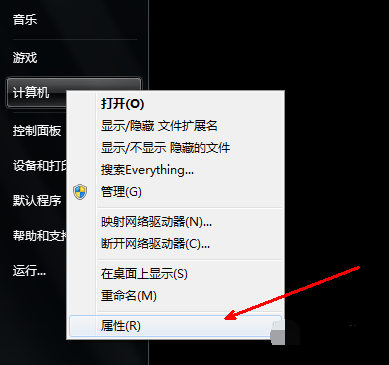
电脑没有声音如何处理系统软件图解1
2、在属性页中,点击左边的设备管理器选项。
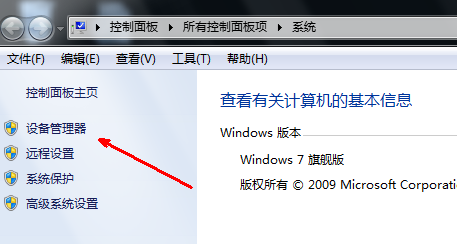
电脑没有声音系统软件图解2
3、在设备管理器中,列出了电脑的所有硬件,其中在声音视频和游戏控制器选项中,包含了声卡驱动的信息。用鼠标点击一下前面的小三角。
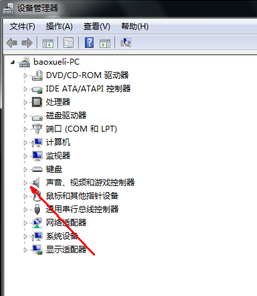
电脑没声音如何恢复系统软件图解3
4、如果里面出现一个黄色的问号,说明系统缺少声卡驱动,需要你下载并安装驱动才能使电脑发出声音。
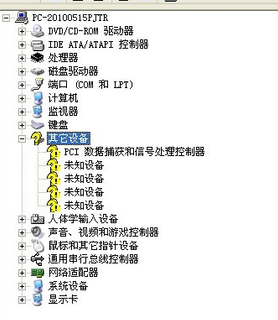
电脑没有声音如何处理系统软件图解4
6、下载安装万能声卡驱动,安装之后重启就可以恢复正常的声音了。
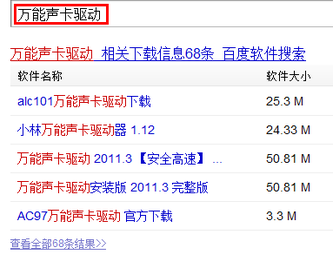
电脑没有声音怎么办系统软件图解5
猜您喜欢
- win10怎么退出任务视图的教程..2022-03-29
- 笔记本电脑怎么重装win10系统..2019-06-11
- win10镜像文件怎么用u盘安装..2022-07-30
- win10之家官网是哪个2022-05-13
- 小编告诉你windows10睡眠与关机有什么..2017-07-21
- 暴风win10激活工具下载后怎么使用..2022-03-04
相关推荐
- 小编教你win10更新方法 2020-11-17
- 为你解答win10字体模糊怎么解决.. 2019-01-29
- win10系统怎么更新 2021-01-09
- 告诉你win10更新怎么关闭 2018-12-20
- 图文详解win10原装镜像安装方法.. 2017-06-16
- windows10系统下载到u盘教程 2022-03-13





 魔法猪一健重装系统win10
魔法猪一健重装系统win10
 装机吧重装系统win10
装机吧重装系统win10
 系统之家一键重装
系统之家一键重装
 小白重装win10
小白重装win10
 雨林木风Ghost win10专业版64位下载 v1906
雨林木风Ghost win10专业版64位下载 v1906 系统之家Ghost Win8 x86专业版v201608
系统之家Ghost Win8 x86专业版v201608 萝卜家园Win7 32位旗舰版下载 v1909
萝卜家园Win7 32位旗舰版下载 v1909 电脑公司ghost Win7系统下载64位纯净版1708
电脑公司ghost Win7系统下载64位纯净版1708 萝卜家园ghost win8 64位专业版下载v201803
萝卜家园ghost win8 64位专业版下载v201803 萝卜家园Ghost xp xp3 快速装机版 v1906
萝卜家园Ghost xp xp3 快速装机版 v1906 PeaZip 4.9.2
PeaZip 4.9.2 深度技术ghos
深度技术ghos 酷狗音乐盒 v
酷狗音乐盒 v 暴风影音5.24
暴风影音5.24 小白系统Win1
小白系统Win1 萝卜家园ghos
萝卜家园ghos Auto cad2000
Auto cad2000 小白系统ghos
小白系统ghos 雨林木风ghos
雨林木风ghos 家庭族谱大师
家庭族谱大师 火星战争日志
火星战争日志 粤公网安备 44130202001061号
粤公网安备 44130202001061号